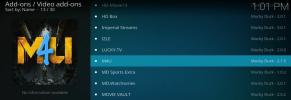Napraw awarie uruchamiania Kodi: kilka rzeczy, których możesz spróbować
Niewiele rzeczy jest bardziej frustrujących niż awarie startowe Kodi. Jak większość złych rzeczy w życiu, mają one miejsce, gdy najmniej ich potrzebujemy. Kodi ma charakter open source i otwiera drzwi każdemu, kto chce stworzyć nowy dodatek. Niestety, nie wszyscy programiści mają takie same umiejętności debugowania, co może prowadzić do problemów podczas uruchamiania.
Aby uruchomić, Kodi musi współdziałać z systemem operacyjnym urządzenia, na którym jest uruchomiony, które same niekoniecznie są bardziej wolne od błędów niż jakiekolwiek inne oprogramowanie. I na koniec, Kodi musi także współdzielić zasoby komputera z innym oprogramowaniem działającym w systemie, co jest kolejną możliwą przyczyną problemów.

W tym artykule postaramy się podać kilka wskazówek, jak znaleźć przyczynę awarii startowych Kodi i naprawić je. Zaczniemy od omówienia kilku ogólnych poprawek, które możesz wypróbować, które mogą rozwiązać wiele problemów. Następnie przejrzymy najczęstsze przyczyny awarii. Ponieważ wiele awarii jest spowodowanych przez dodatki, wyjaśnimy również, jak przeprowadzać systematyczne debugowanie dodatków, pomagając zidentyfikować, który z nich jest winowajcą. Następnie omówimy, jak sprawić, by ponowna instalacja Kodi była jak najbardziej bezbolesna. Kiedy wszystko inne zawiedzie, możesz nie mieć innego wyjścia, jak zastosować tę ekstremalną miarę. Na koniec podamy kilka wskazówek, jak zapobiegać awariom przy uruchamianiu Kodi.
30-dniowa gwarancja zwrotu pieniędzy
Dla lepszej prywatności i bezpieczeństwa Rozważ użycie VPN
W zależności od miejsca zamieszkania dostawca usług internetowych może monitorować aktywność w Internecie, aby upewnić się, że wszyscy przestrzegają swoich warunków. A gdy dostawca usług internetowych podejrzewa (nawet błędnie), że użytkownik może je naruszać, konsekwencje mogą obejmować ograniczenie prędkości, wysyłanie powiadomień o naruszeniu praw autorskich lub nawet przerwanie usługi. VPN chroni twoją prywatność, szyfrując dane w sposób, który praktycznie uniemożliwia złamanie. Ponadto VPN pozwala na ominięcie ograniczeń geograficznych. Możesz nawet sfałszować swoją lokalizację, aby wyglądać, jakbyś znajdował się gdzie indziej.
Wybór VPN to trudne zadanie. Dostępnych jest tak wielu dostawców, a ich reklamy mogą czasami wprowadzać w błąd. Ważne czynniki, które należy wziąć pod uwagę przy wyborze jednego z nich duża prędkość połączenia aby uniknąć buforowania, polityka braku logowania w celu dalszej ochrony Twojej prywatności, brak ograniczeń użytkowania aby uzyskać dostęp do dowolnej treści z pełną prędkością i oprogramowanie dostępne dla twojego urządzenia.
VPN, które zalecamy Kodi - IPVanish

W Addictive Tips przetestowaliśmy kilku dostawców VPN (właściwie większość) pod kątem naszych kryteriów, a dostawcą, który zalecamy użytkownikom Kodi, jest: IPVanish. Z setkami serwerów na całym świecie, bez ograniczenia prędkości i ograniczania przepustowości, nieograniczona przepustowość, nieograniczony ruch, ścisłe zasady braku logowania i oprogramowanie klienckie dostępne dla większości platform, IPVanish zapewnia imponującą wydajność i wartość.
IPVanish oferuje 7-dniową gwarancję zwrotu pieniędzy, co oznacza, że masz tydzień na przetestowanie go bez ryzyka. Proszę to zanotować Wciągające porady czytelnicy mogą zaoszczędź tutaj 60% w sprawie rocznego planu IPVanish, obniżając cenę miesięczną do zaledwie 4,87 USD / mc.
Ogólne, całościowe poprawki do wypróbowania w pierwszej kolejności
Jest kilka prostych rzeczy, które możesz spróbować naprawić przy starcie Kodi. Są stosunkowo łatwe i mogą po prostu naprawić problem.
- Upewnij się, że korzystasz z najnowszej wersji Kodi. Awarie przy uruchamianiu Kodi są często spowodowane aktualizacjami dodatków, które nie są zgodne ze starszymi wersjami Kodi.
- Sprawdź, czy na twoim urządzeniu zostały zainstalowane najnowsze poprawki systemu operacyjnego. Jest to szczególnie prawdziwe, jeśli Kodi zaczyna się zawieszać po zainstalowaniu nowej wersji. Może to wymagać poprawki do systemu operacyjnego, która nie została jeszcze zainstalowana.
- Upewnij się, że zainstalowałeś tylko dodatki z ich oficjalnych repozytoriów. Niektóre dodatki są dostępne z wielu repozytoriów, ale każdy ma tylko jedną stronę główną. Z tego miejsca należy go zainstalować.
Różne awarie wymagają różnych poprawek
Jeśli Kodi zawsze działało dobrze i nagle zaczyna się zawieszać przy starcie, może być tylko jeden powód, coś się ostatnio zmieniło. W przeciwieństwie do samochodu lub innych urządzeń mechanicznych oprogramowanie nie zużywa się i ostatecznie ulega uszkodzeniu. Tak więc naprawianie awarii startowych Kodi to nic innego jak znalezienie tego, co się zmieniło i przywrócenie go do poprzedniego stanu. Brzmi łatwo, prawda? Cóż, w rzeczywistości jest to trochę bardziej skomplikowane, niż mogłoby się wydawać. Powód: wiele zmian zachodzi automatycznie, bez ich świadomości.
Niektóre typowe przyczyny awarii uruchamiania Kodi
Istnieją dwa główne typy awarii uruchamiania Kodi:
- Te spowodowane zmianami w Kodi, jego komponentach i rozszerzeniach
- Te spowodowane przez czynniki zewnętrzne lub interakcję Kodi z urządzeniem, na którym działa, i / lub innym oprogramowaniem działającym na tym urządzeniu
Ostatnia aktualizacja Kodi
Niedawna aktualizacja Kodi jest częstą przyczyną awarii uruchamiania Kodi. Zespół programistów Kodi poświęca sporo czasu na debugowanie i testowanie swojego kodu. Nie ma jednak możliwości przetestowania każdej możliwej kombinacji sprzętu i oprogramowania na wszystkich obsługiwanych platformach. Właśnie dlatego istnieją testy beta, w których „zwykli” użytkownicy sprawdzają oprogramowanie, upewniając się, że jest ono wolne od błędów.
Jeśli właśnie zaktualizowałeś Kodi do zupełnie nowej wersji i powoduje ona awarię, masz kilka opcji. Pierwszym (i jest powszechnym rozwiązaniem tak wielu problemów, szczególnie w świecie Windows) jest ponowne uruchomienie urządzenia. Może to być wszystko, czego potrzeba.
Jeśli po ponownym uruchomieniu okaże się, że Twój niedawno zaktualizowany Kodi nadal się zawiesza, prawdopodobnie nie będziesz mieć innego wyjścia, jak wrócić do poprzedniej wersji. Ale nie rób tego teraz. Problem może być gdzie indziej. Może istnieć dodatek, który jest niezgodny z nowszą wersją Kodi i powoduje awarię. Warto zatem przejść przez systematyczne debugowanie dodatków Opisane poniżej.
Nowo zainstalowany lub zaktualizowany dodatek
Jest to prawdopodobnie najczęstsza przyczyna awarii uruchamiania Kodi. Najłatwiej jest debugować, jeśli jesteś ostrożny ze sposobem instalowania dodatków. Najlepszą praktyką jest zrestartowanie Kodi po instalacji lub aktualizacji dowolnego dodatku. W ten sposób, jeśli Kodi ulegnie awarii po ponownym uruchomieniu, od razu będziesz wiedział, który dodatek jest winny. Z drugiej strony, jeśli zainstalowałeś i / lub zaktualizowałeś garść dodatków i stwierdzisz, że Kodi ulega awarii podczas uruchamiania, musisz przejść przez Systematyczne debugowanie dodatków proces, aby znaleźć który.
Ale nawet jeśli zainstalowałeś lub zaktualizowałeś tylko jeden dodatek, zanim Kodi zaczął się zawieszać, to jak go usunąć, gdy Kodi się nie uruchomi? Jest to stosunkowo proste, musisz usunąć katalog dodatku. Oto jak to zrobić. Na potrzeby tego samouczka założymy, że odkryliśmy, że dodatek Bob Unleashed jest tym, który powoduje awarie uruchamiania Kodi.
Najpierw musisz zacząć od Kodi dane użytkownika teczka. Jego lokalizacja różni się w zależności od systemu operacyjnego. Oto lokalizacje najczęstszych:
- Android: Android / data / org.xbmc.kodi / files / .kodi / userdata /
- iOS: / private / var / mobile / Library / Preferences / Kodi / userdata /
- Linux: ~ / .kodi / userdata /
- Prochowiec: / Users // Library / Application Support / Kodi / userdata /
- OpenELEC: /storage/.kodi/userdata/
- Windows: Kliknij Początek przycisk - wpisz% APPDATA% \ kodi \ userdata - naciśnij Wchodzić
Od dane użytkownika folder, otwórz addon_data folder i znajdź folder podejrzanego dodatku. Chociaż nazwy folderów są nieco tajemnicze, powinieneś być w stanie rozpoznać ten, którego szukasz. W naszym przykładzie folder nazywa się plugin.video.bob.unleashed.
Wystarczy usunąć folder, aby usunąć dodatek z Kodi. Po ponownym uruchomieniu Kodi zauważysz dwie rzeczy. Po pierwsze, już się nie zawiesza, a po drugie, dodatku już nie ma,
Ochrona antywirusowa na żywo
Twój program antywirusowy może powodować awarie uruchamiania Kodi. Ma to związek z funkcją ochrony systemu plików na żywo niektórych programów antywirusowych. Ten problem czasami pojawia się jako systematyczne awarie bezpośrednio podczas uruchamiania, ale także jako awarie, które występują w ciągu minuty lub dwóch po uruchomieniu. Widzieliśmy również przypadki, gdy Kodi zaczynało się dobrze, ale zawieszało się, gdy próbowaliśmy zainstalować nowe dodatki lub uaktualnić istniejące.
Rozwiązanie tego problemu wykracza poza zakres tego artykułu, ponieważ metoda różni się w zależności od oprogramowania. Przez większość czasu ochronę w czasie rzeczywistym można łatwo wyłączyć tymczasowo lub na stałe. Możesz także skontaktować się z pomocą techniczną swojego dostawcy oprogramowania antywirusowego. Być może mają trwałe rozwiązanie.
Systematyczne debugowanie dodatków
Jeśli z jakiegoś powodu nie wiesz, które rozszerzenie powoduje awarię Kodi podczas uruchamiania, będziesz musiał przeprowadzić systematyczne debugowanie. Uzbrój się w cierpliwość. Nie jest to skomplikowane, zwłaszcza jeśli postępujesz zgodnie z naszymi wskazówkami krok po kroku, ale może to chwilę potrwać. Wszystko zależy od liczby dodatków zawartych w instalacji Kodi.
Po pierwsze, upewnij się, że Kodi już nie działa. Następnie zlokalizuj dane użytkownika teczka. Potrzebujesz pomocy w zlokalizowaniu folderu danych użytkownika? Po prostu przeczytaj poprzednią sekcję, podaliśmy Ci najczęstsze miejsca, w których ją znajdziesz. Po zlokalizowaniu zmień nazwę. Sugerujemy zmianę nazwy na OLD_userdata.
Gdy to zrobisz, uruchom Kodi. Czy zaczyna się poprawnie? Jeśli tak, oznacza to coś w twoim wnętrzu dane użytkownika folder powodował awarię Kodi. Możesz teraz wyjść z Kodi.
Następnie - i to zajmuje trochę czasu - skopiuj każdy folder z folderu OLD_userdata do nowego. Zwróć szczególną uwagę na folder addon_data, w którym każdy podfolder powinien być kopiowany osobno. Po skopiowaniu każdego folderu spróbuj uruchomić Kodi. Jeśli ulegnie awarii, właśnie skopiowany folder jest przyczyną awarii.
Po zidentyfikowaniu prawdopodobnej przyczyny usuń folder i skopiuj całą zawartość folderu danych użytkownika Z WYJĄTKIEM podejrzanego. Spróbuj ponownie uruchomić Koid. Jeśli to działa, potwierdziłeś przyczynę awarii. Po prostu przestań używać odpowiedniego dodatku, dopóki nie będzie dostępna zaktualizowana wersja.
Kiedy All Else nie powiedzie się, zainstaluj ponownie
Ale co, jeśli bez względu na to, czego spróbujesz, nie możesz znaleźć przyczyny awarii programu Kodi i naprawić go? Wtedy prawdopodobnie będziesz musiał wybrać, ale pobrać nową kopię Kodi albo z odpowiedniego sklepu z aplikacjami z kodi.tv i wykonać od nowa pełną instalację.
Zanim to zrobisz, możesz utworzyć listę wszystkich dodatków, które masz w bieżącej instalacji Kodi. W ten sposób będziesz mógł ponownie zainstalować wszystko.
Najlepszym sposobem wylistowania aktualnych dodatków jest rozpoczęcie od ekranu głównego Kodi i kliknięcie Dodatki w lewym okienku.

Następnie musisz kliknąć Moje dodatki.

Spowoduje to wyświetlenie menu typów dodatków. Szczególnie interesujące są Ogłoszenierepozytoria d-on, Program Dodatki i VDodatki ideo Sekcje. Od Ciebie zależy, czy chcesz ręcznie skopiować nazwy wszystkich dodatków, czy wykonać zrzuty ekranu. Tylko upewnij się, że masz listę.
Ponadto przed ponowną instalacją Kodi od nowa upewnij się, że zmieniłeś nazwę lub usunąłeś folder danych użytkownika. Jeśli nie ryzykujesz, że nowa instalacja Kodi go wykorzysta, a także wszystko, co spowodowało awarię.
A podczas ponownej instalacji dodatków upewnij się, że instalujesz je pojedynczo i po każdym ponownie uruchomisz Kodi. W ten sposób, zaraz po zainstalowaniu dodatku powodującego awarię instalacji, możesz ponownie uruchomić instalację od zera, pomijając wadliwy dodatek.
Kilka porad, jak zapobiegać awariom
Wyłącz automatyczne aktualizacje
Jak wyjaśniliśmy, po aktualizacji dodatków dochodzi do wielu awarii uruchamiania Kodi; czasami te aktualizacje następują bez naszej wiedzy i kiedy najmniej się ich spodziewamy. Najlepszym sposobem, aby temu zapobiec, jest samodzielne kontrolowanie procesu aktualizacji. Oznacza to, że musisz wyłączyć automatyczne aktualizacje. Jest to stosunkowo łatwe, wystarczy wykonać następujące kroki:
Na ekranie głównym Kodi kliknij Ustawienia Ikona. Jest to ten, który przypomina mały sprzęt w lewym górnym rogu ekranu.

Następnie kliknij Ustawienia systemowe i na stronie ustawień systemu kliknij Dodatki w lewym okienku.

Kliknij pierwszy wiersz, ten, który mówi Aktualizacje. Zobaczysz okno dialogowe wyboru, w którym możesz wybrać jedną z trzech opcji.

Sugerujemy wybranie drugiej opcji: Powiadom, ale nie instaluj aktualizacji. W ten sposób będziesz wiedział, kiedy aktualizacje będą dostępne, ale nadal będziesz mógł wybrać, kiedy chcesz je zainstalować.
Zrestartuj Kodi po każdej instalacji dodatku i / lub aktualizacji
Inną najlepszą praktyką, która pomoże ci szybko zidentyfikować przyczynę awarii Kodi Startup, jest nawyk ponownego uruchamiania Kodi zaraz po zainstalowaniu nowego dodatku, repo, kompilacji itp. lub po zaktualizowaniu dowolnego z nich.
Może nie powstrzymać Kodi przed awarią, ale pozwoli ci szybko dowiedzieć się, co spowodowało awarię. Jak powiedzieliśmy wcześniej, większość awarii jest spowodowanych pewnymi zmianami.
Wniosek
Mimo że awarie uruchamiania Kodi mogą mieć kilka różnych przyczyn, omówiliśmy główne przyczyny i wyjaśniliśmy, jak zwykle znaleźć przyczynę awarii i je naprawić. Niestety, byliśmy w stanie tylko zarysować powierzchnię, istnieje zbyt wiele przyczyn awarii, aby wymienić je wszystkie tutaj. Ale powiedzieliśmy Ci o najczęstszych, najczęściej wymienianych na forach internetowych dotyczących Kodi.
Czy miałeś kiedyś awarię uruchamiania Kodi? Czy udało ci się znaleźć przyczynę i naprawić ją? Podziel się z nami swoimi doświadczeniami, korzystając z poniższych komentarzy. Uwielbiamy słyszeć od naszych czytelników i poznawać ich osobiste doświadczenia.
Poszukiwanie
Najnowsze Posty
Jak zainstalować VPN na LibreELEC (i skonfigurować)
Na pierwszy rzut oka instalacja VPN na LibreELEC nie wydaje się łat...
Instrukcja instalacji dodatku M4U Kodi
Kodi szybko staje się popularnym źródłem dla osób, które chcą przes...
Jak korzystać i instalować VPN na Kodi
Jeśli szukasz kompleksowego przewodnika po tym, jak zainstalować VP...